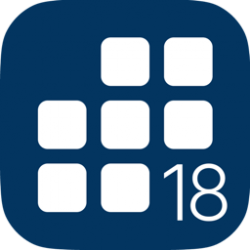时间: 1月前 人气: 72 评论: 0

「信息」应用不仅支持传统的短信,更重要的是,它能在苹果设备间发送便捷有趣的 iMessage 信息。发送短信会产生运营商费用,而 iMessage 信息则通过互联网发送,完全免费。
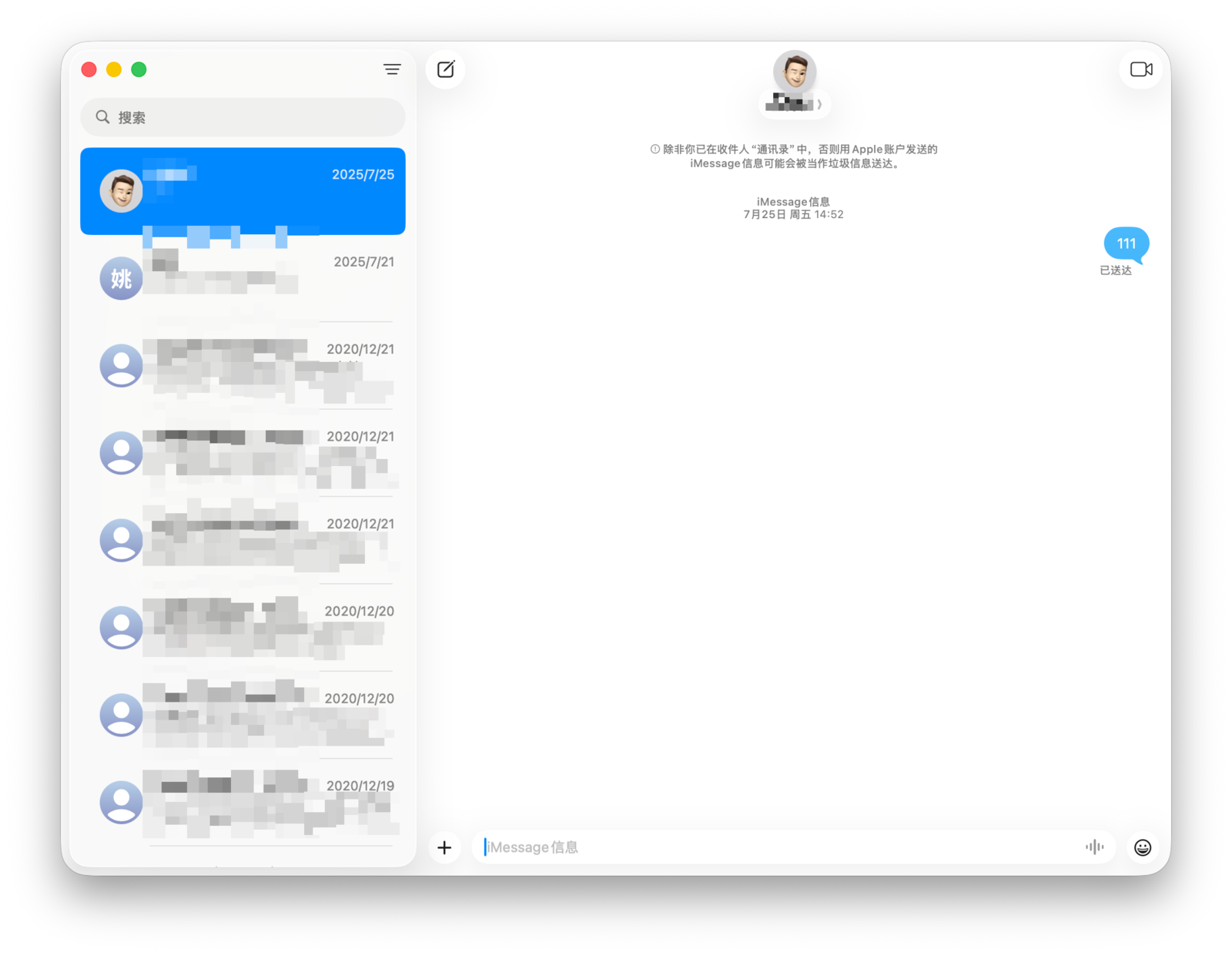
你可以根据对话气泡的颜色来区分两者:短信以绿色气泡显示,而 iMessage 信息以蓝色气泡显示。在美国网络用语中,「蓝色泡泡朋友」(blue bubble friends)和「绿色泡泡朋友」(green bubble friends)甚至已经成为具有社交含义的固定表述。
与 FaceTime 通话类似,使用 iMessage 信息前也需要完成设置。
在 Mac 上打开「信息」应用,在菜单栏中前往「信息」>「设置…」,选择「iMessage 信息」标签页,并勾选「启用 iCloud 云端『信息』」。
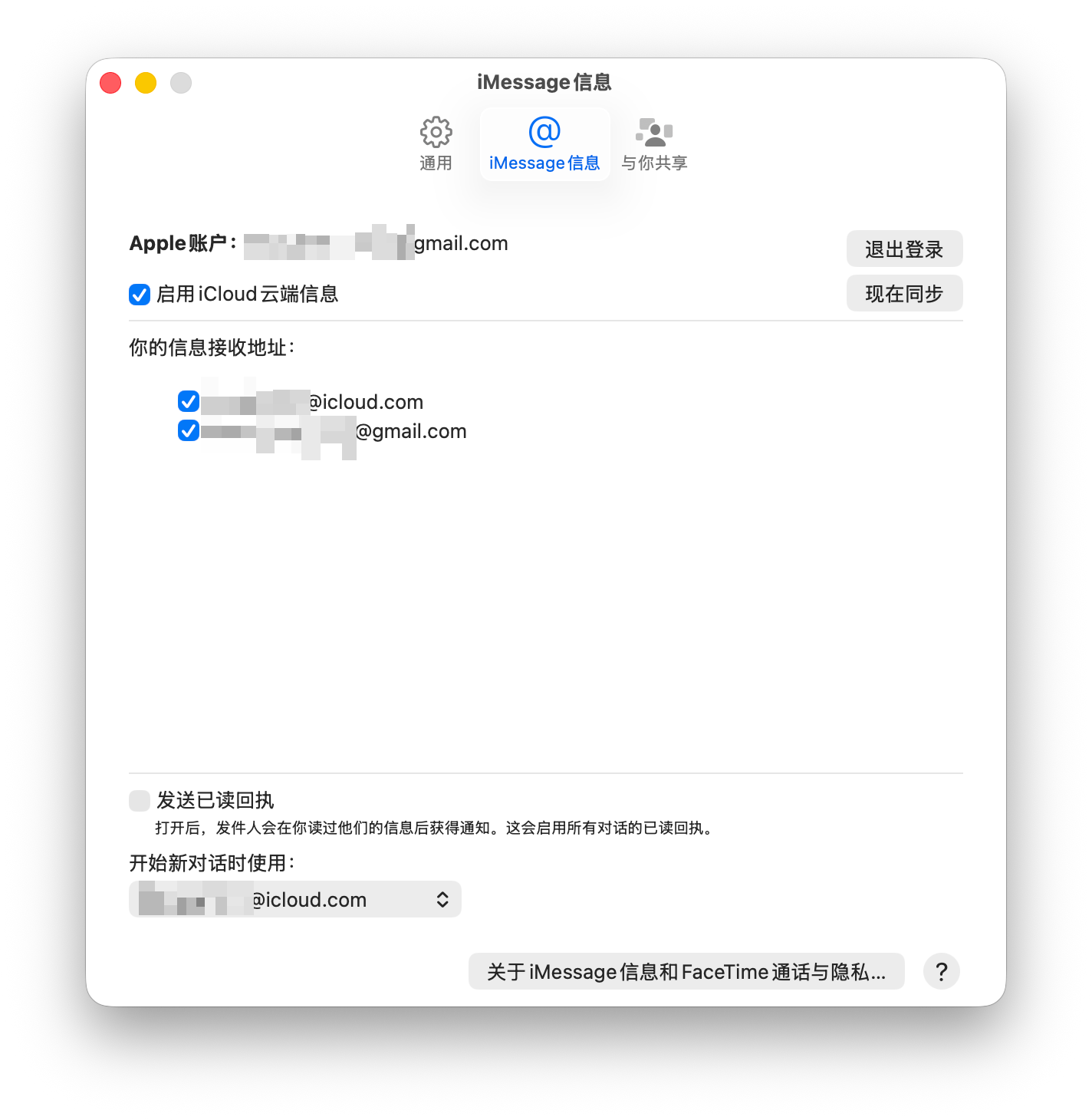
你可以在「你的信息接收地址」下方选择希望接收信息的地址,如手机号或 Apple ID 邮箱。
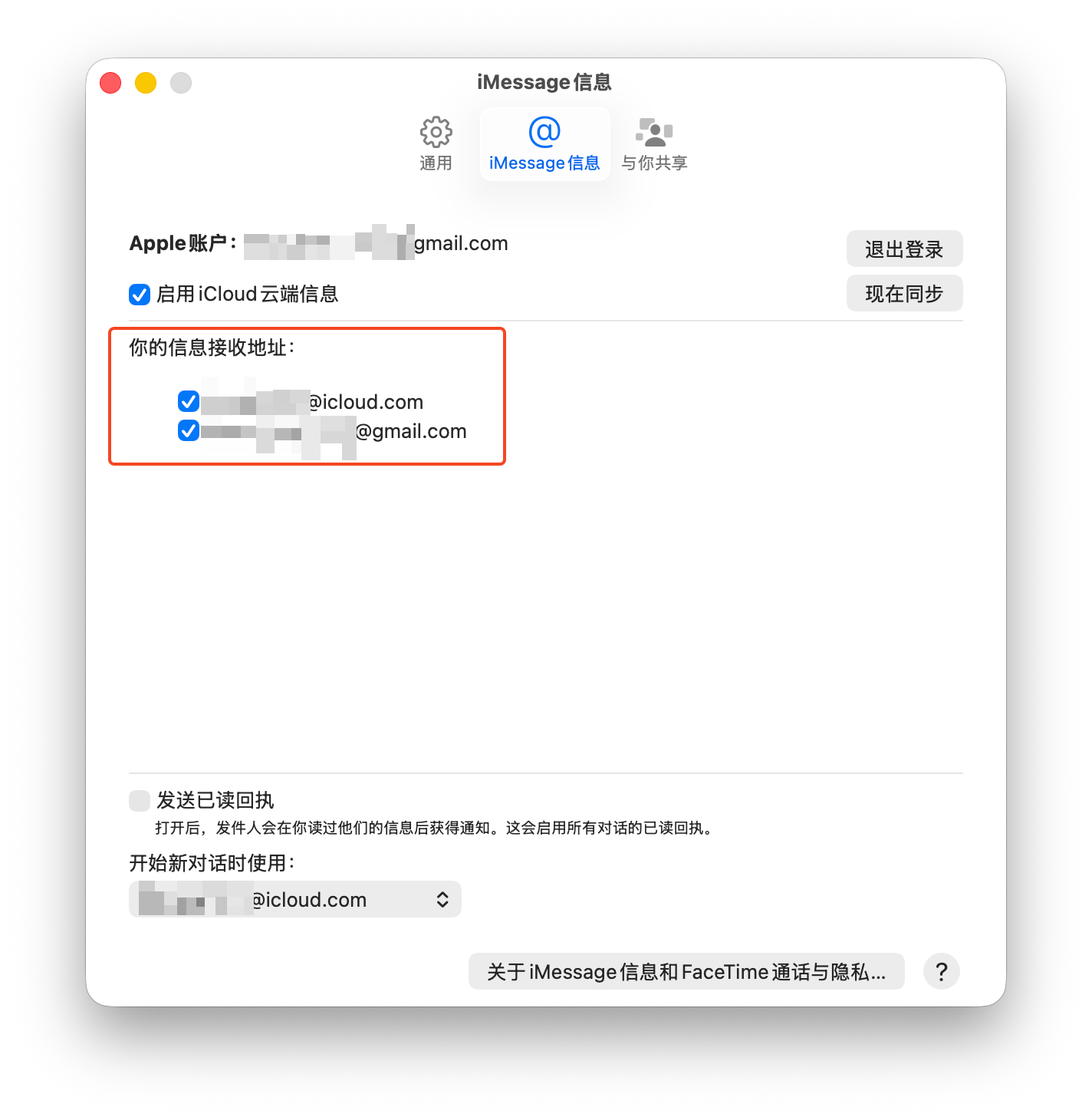
Mac 上的「信息」应用可选的收发地址主要有两类:
你的 Apple ID 邮箱地址(包括 @icloud.com 邮箱)。
勾选了某个地址后,这台 Mac 就能收到所有发送至该地址的 iMessage 信息。而在底部的「开始新对话时使用」选项中,你可以选择默认的发信地址。例如,选择了电话号码,那么对方收到的信息就会显示来自你的手机号。
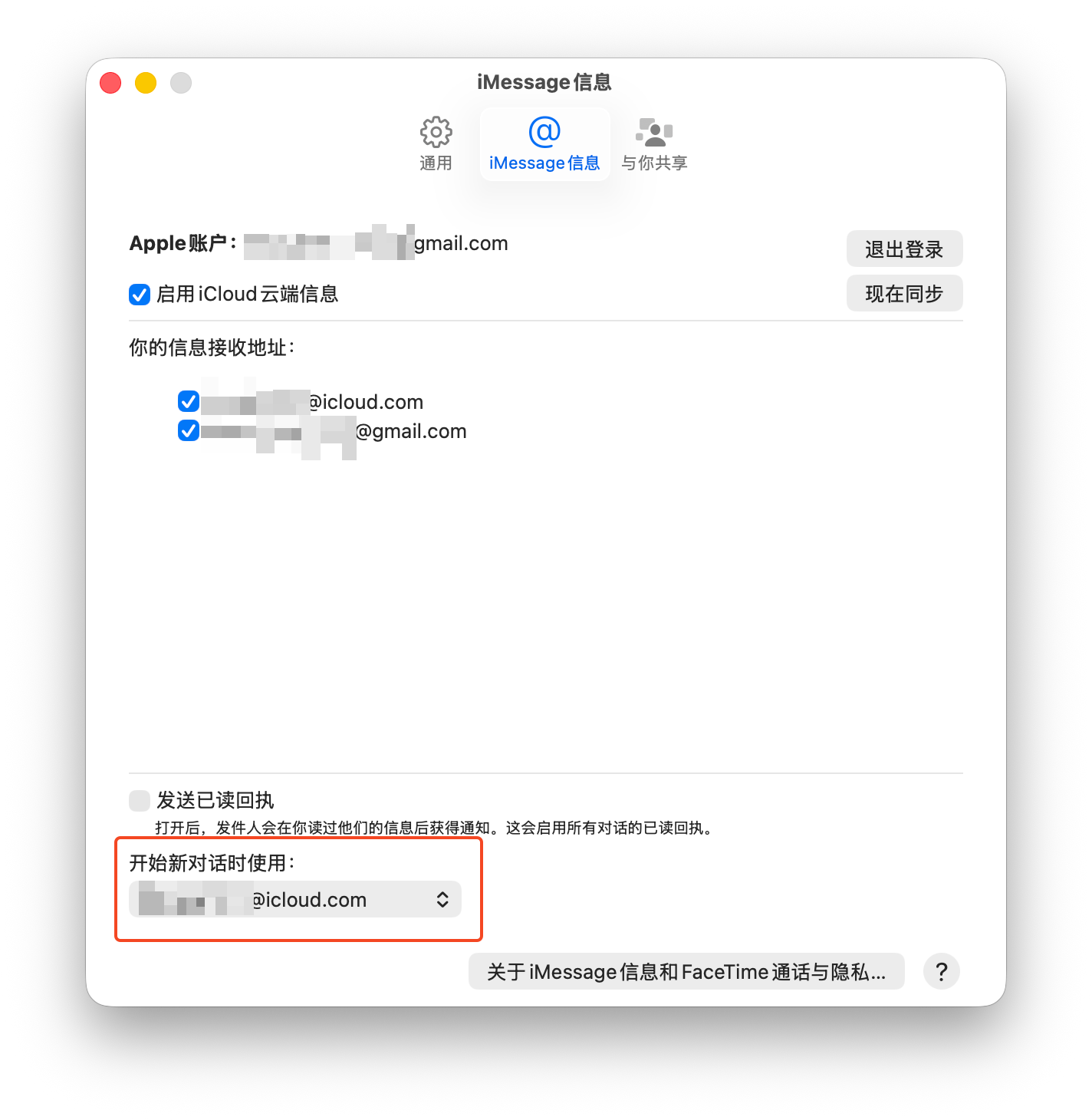
作为即时通讯工具,iMessage 信息当然支持设置昵称和头像。在菜单栏前往「信息」>「设置…」,在「通用」标签页就可以看到设置按钮。
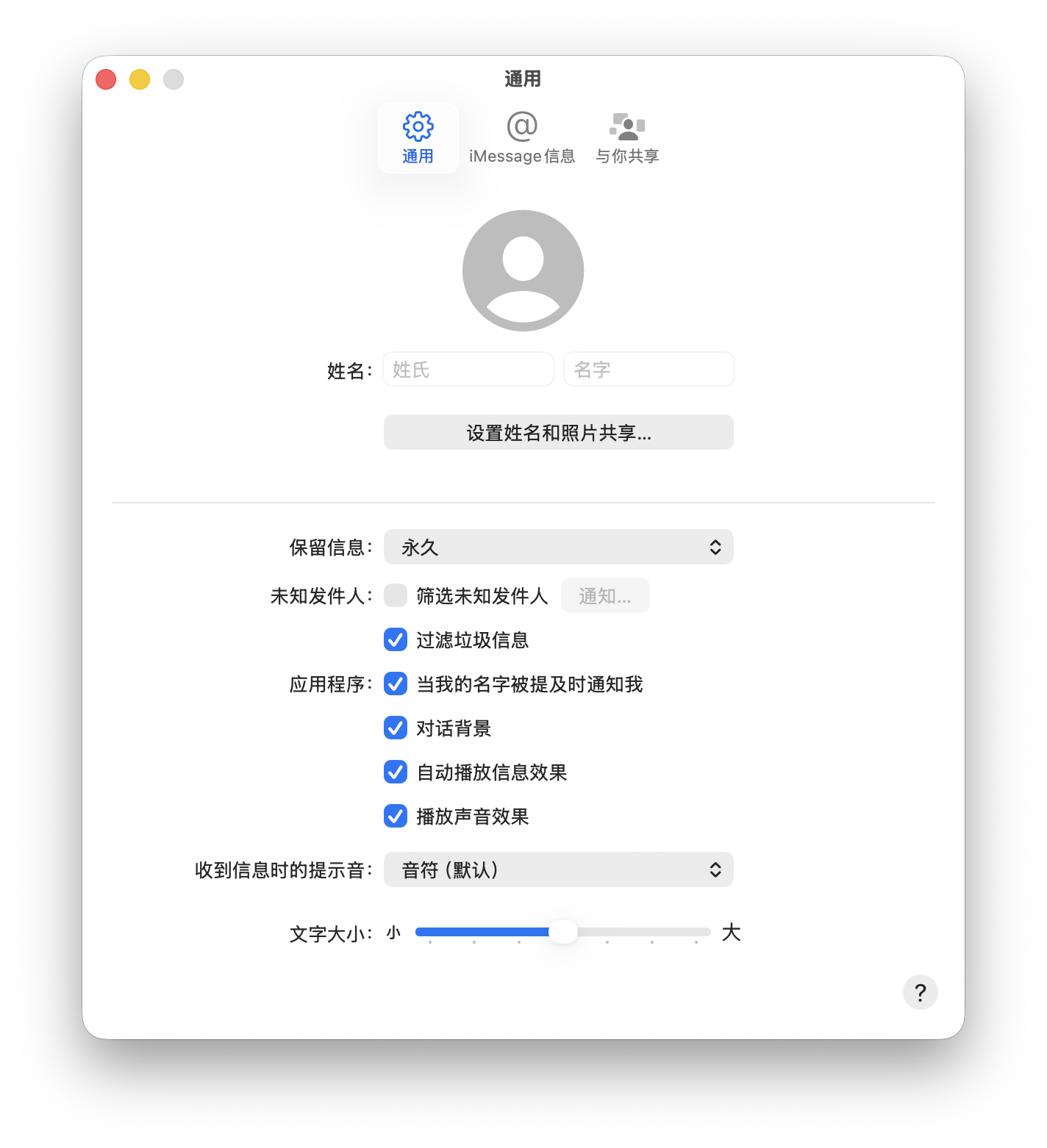
点击「设置姓名和照片共享…」进入设置页面。你可以选择当前联系人头像,或设置为 emoji、拟我表情。
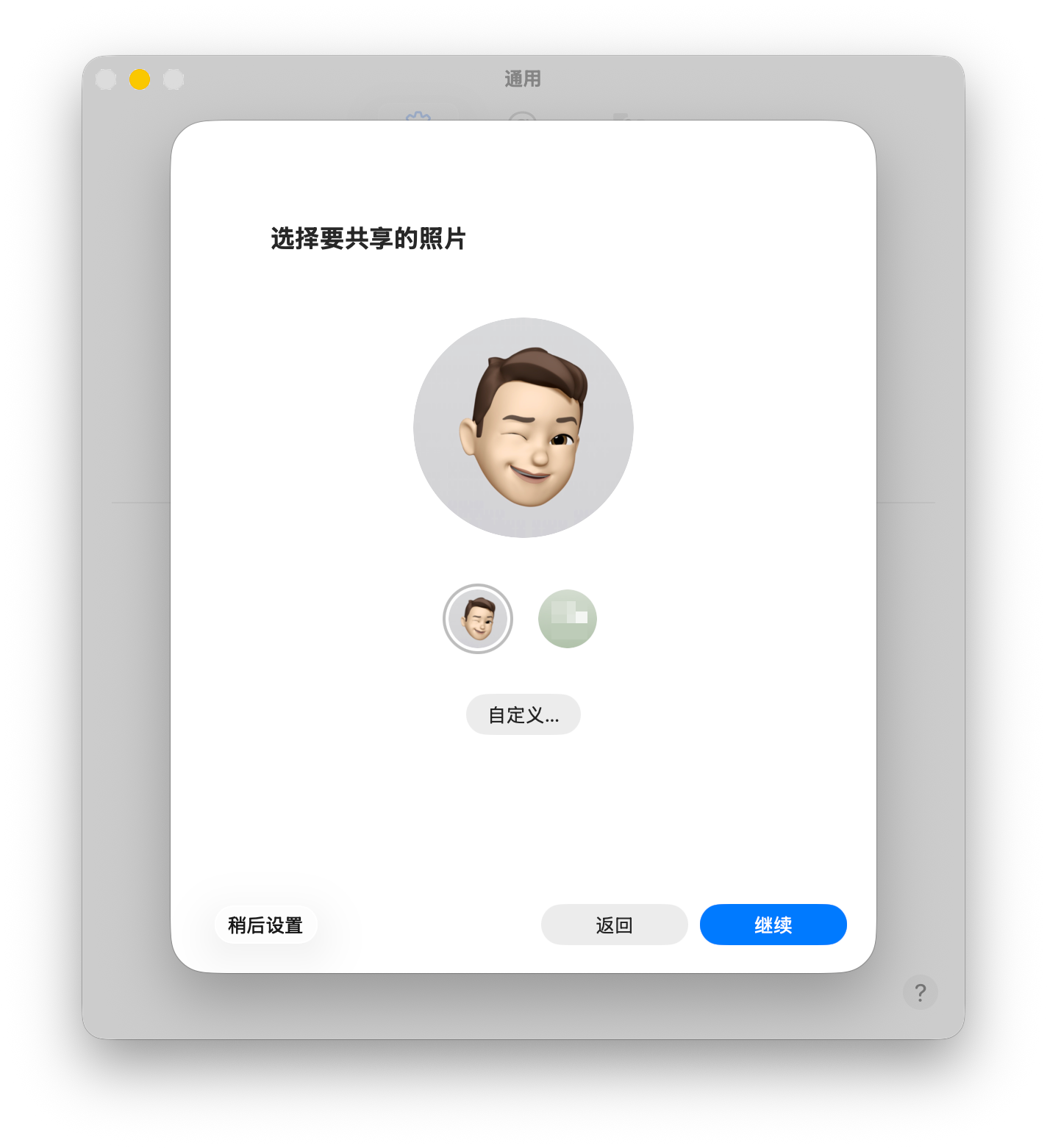
在同一界面中,你可以设置姓名,并选择自动共享的对象。如果选择「仅限联系人」,通讯录中的好友会自动看到你的昵称和头像;如果选择「始终询问」,那么每次与新联系人发信息时,系统都会询问你是否共享。
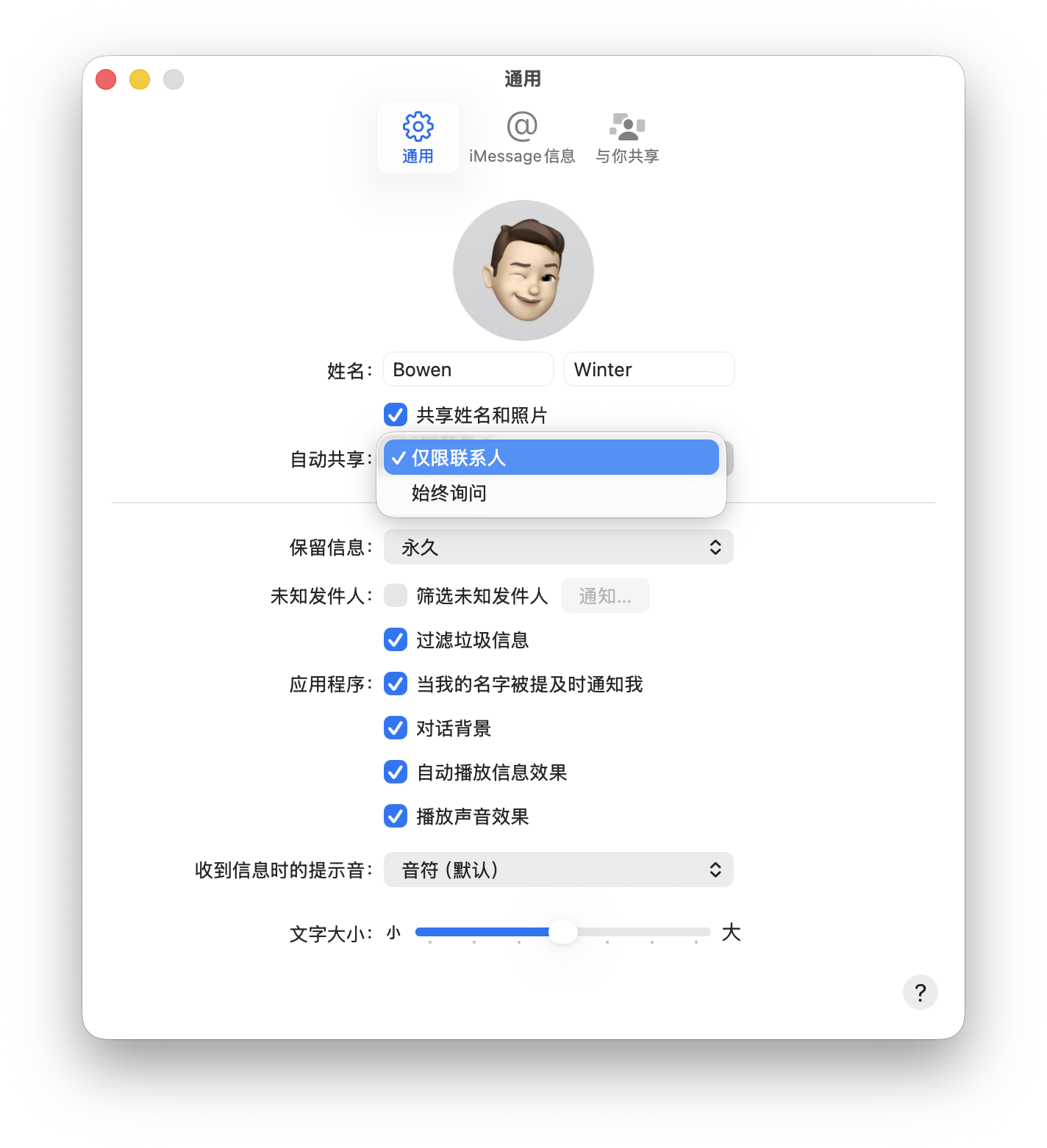
在「信息」应用中,点击左侧边栏顶部的「编写」按钮(纸笔图标)即可创建新信息。
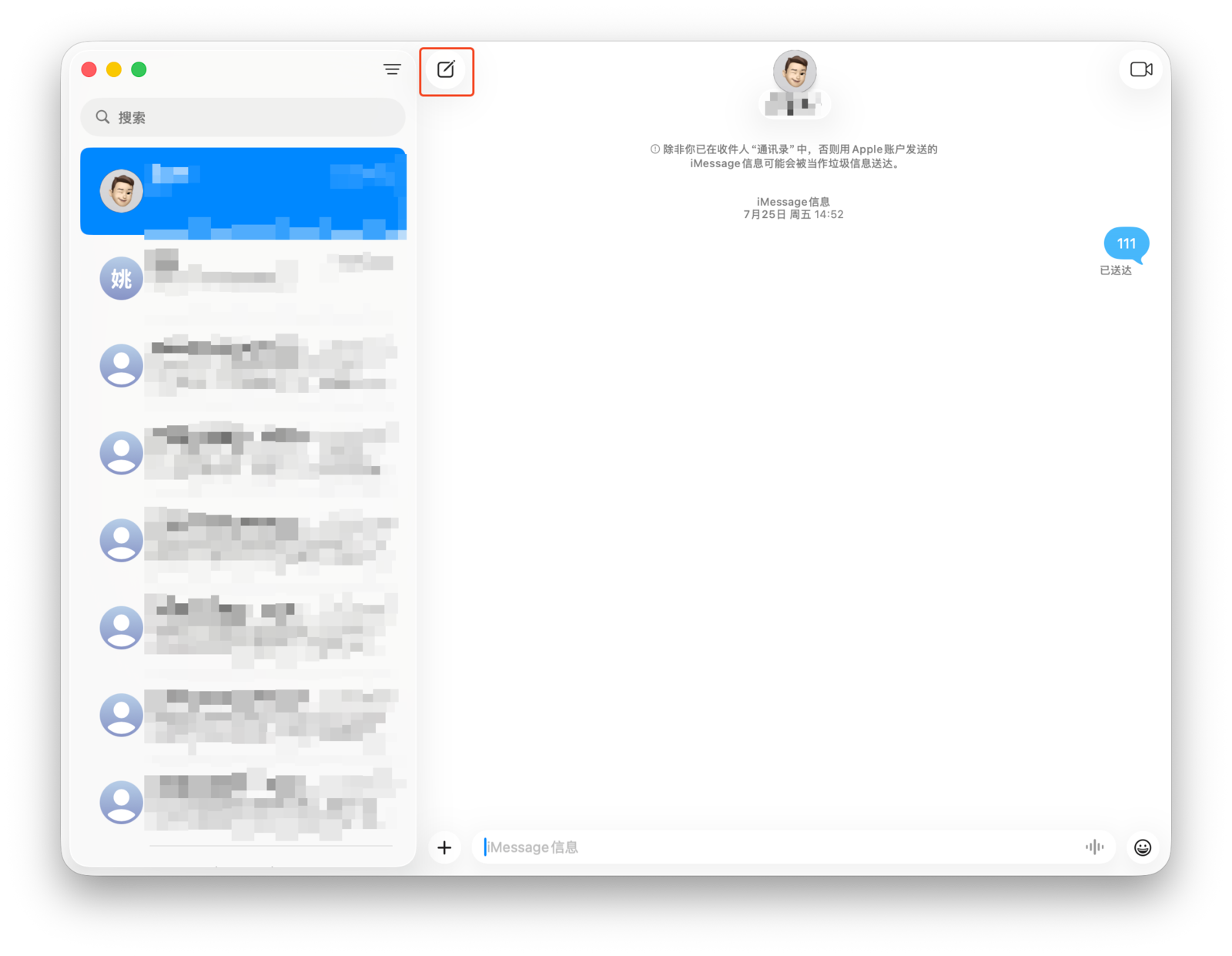
信息应用中的文本支持格式调整。输入文本后,选中文字并右键点击,即可在菜单中找到粗体、斜体等富文本格式,或放大、摇晃等多种文字效果。
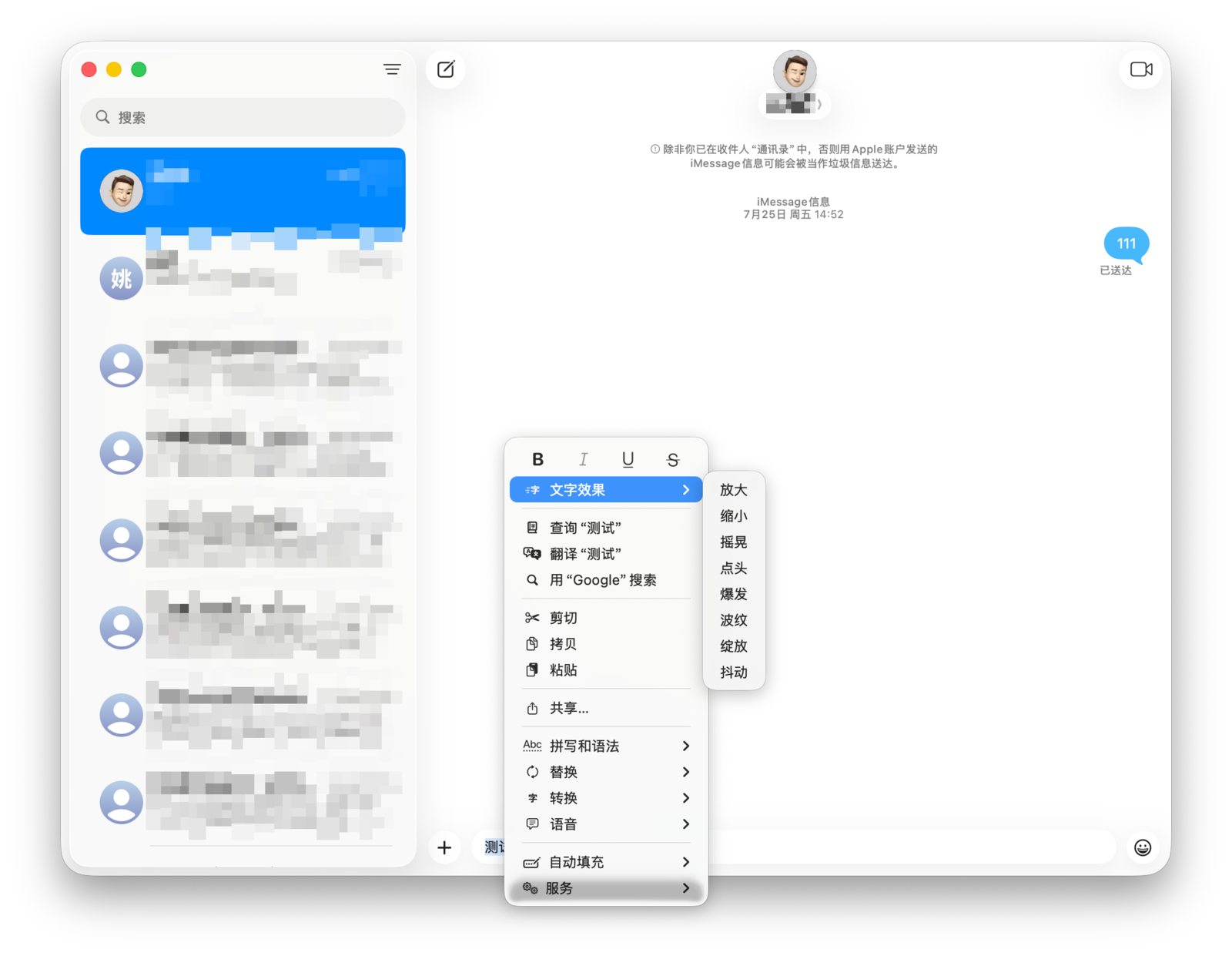
在顶端的「收件人」栏中输入联系人信息,输入框支持全局搜索。你也可以按右侧的加号按钮从通讯录中选择联系人。
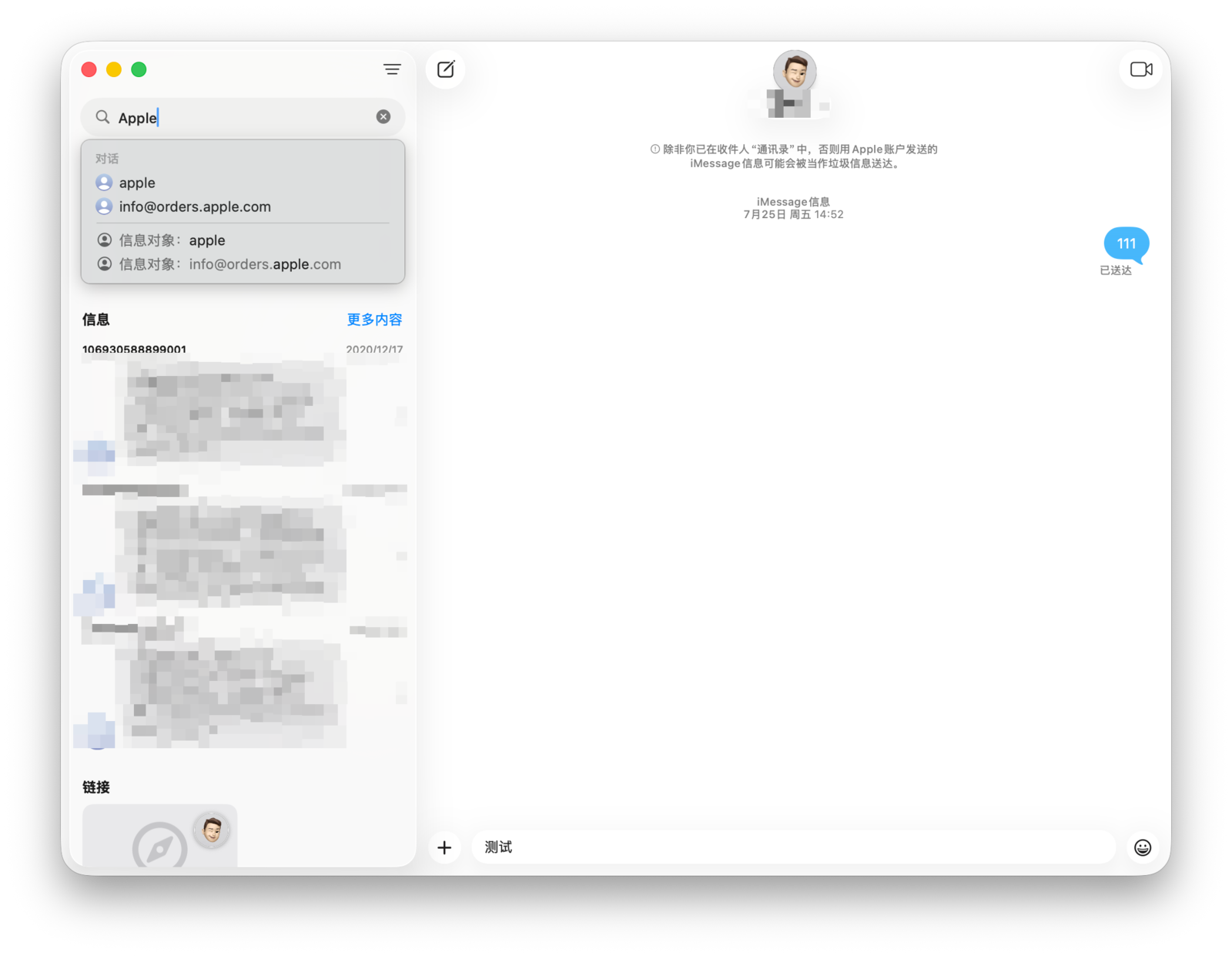
如果不小心发错了信息,你可以在发送后的两分钟内撤回,或在十五分钟内进行编辑。只需右键点击已发送的信息气泡,在菜单中选择「撤回」或「编辑」即可。对方可以看到你的编辑记录。

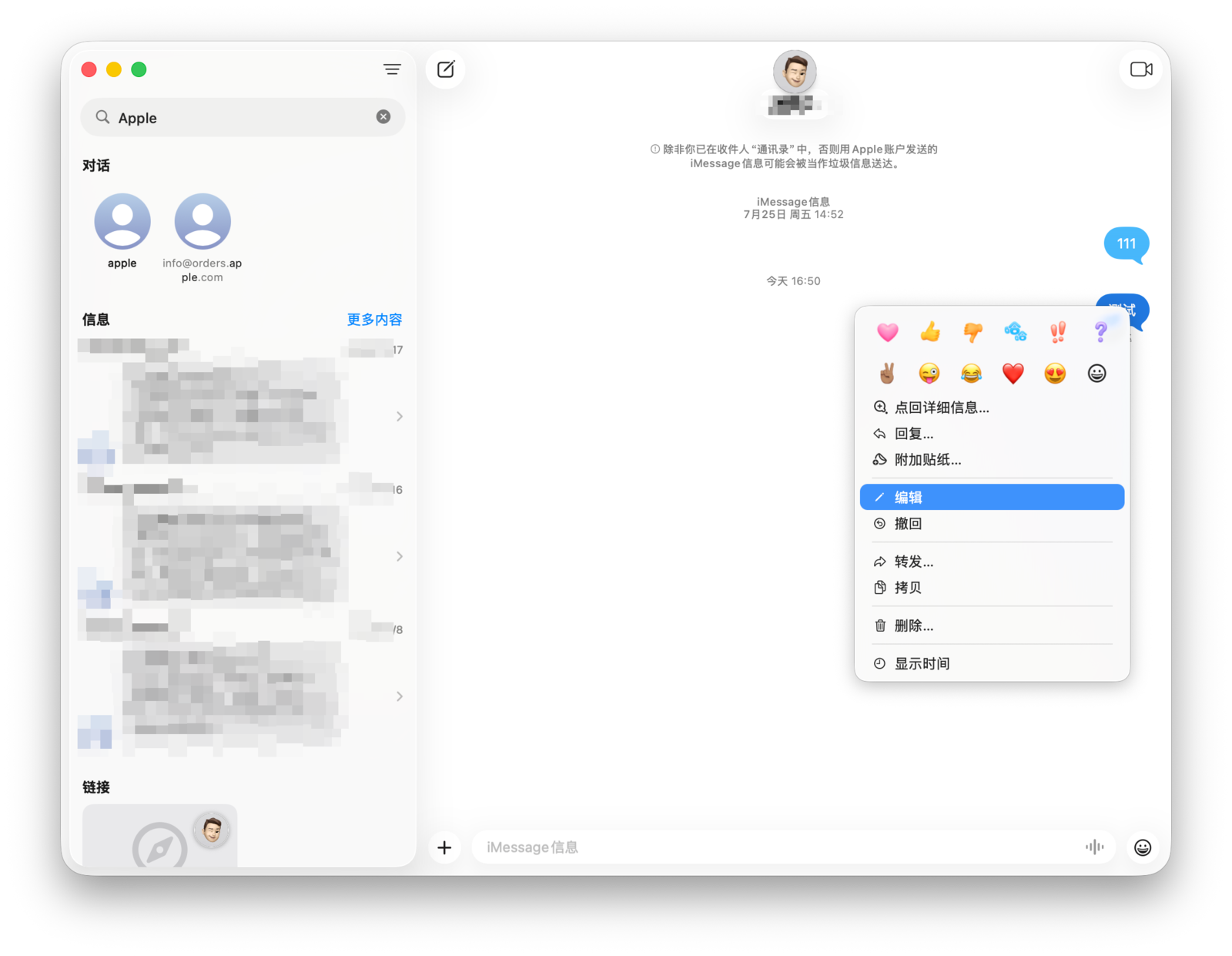
如果你想定时发送信息,可以在输入文本后,点击对话框左侧的加号(+)按钮,选择「更多」>「稍后发送」。设置好日期和时间后,按下回车键,这条信息就会以虚线气泡的形式等待发送。
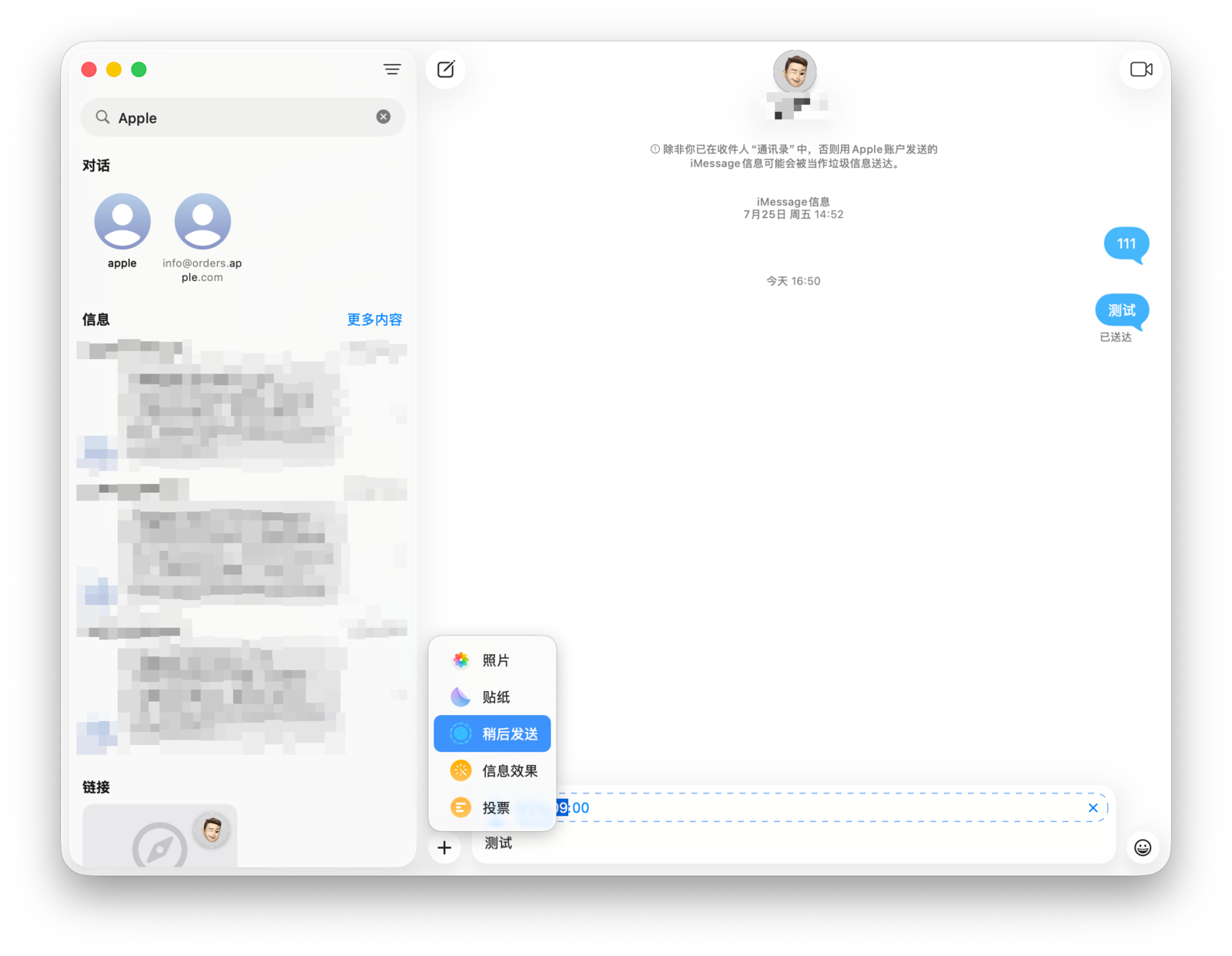
发送前,你仍可以点击「编辑」按钮,对定时信息进行修改,如立即发送、调整时间或删除。
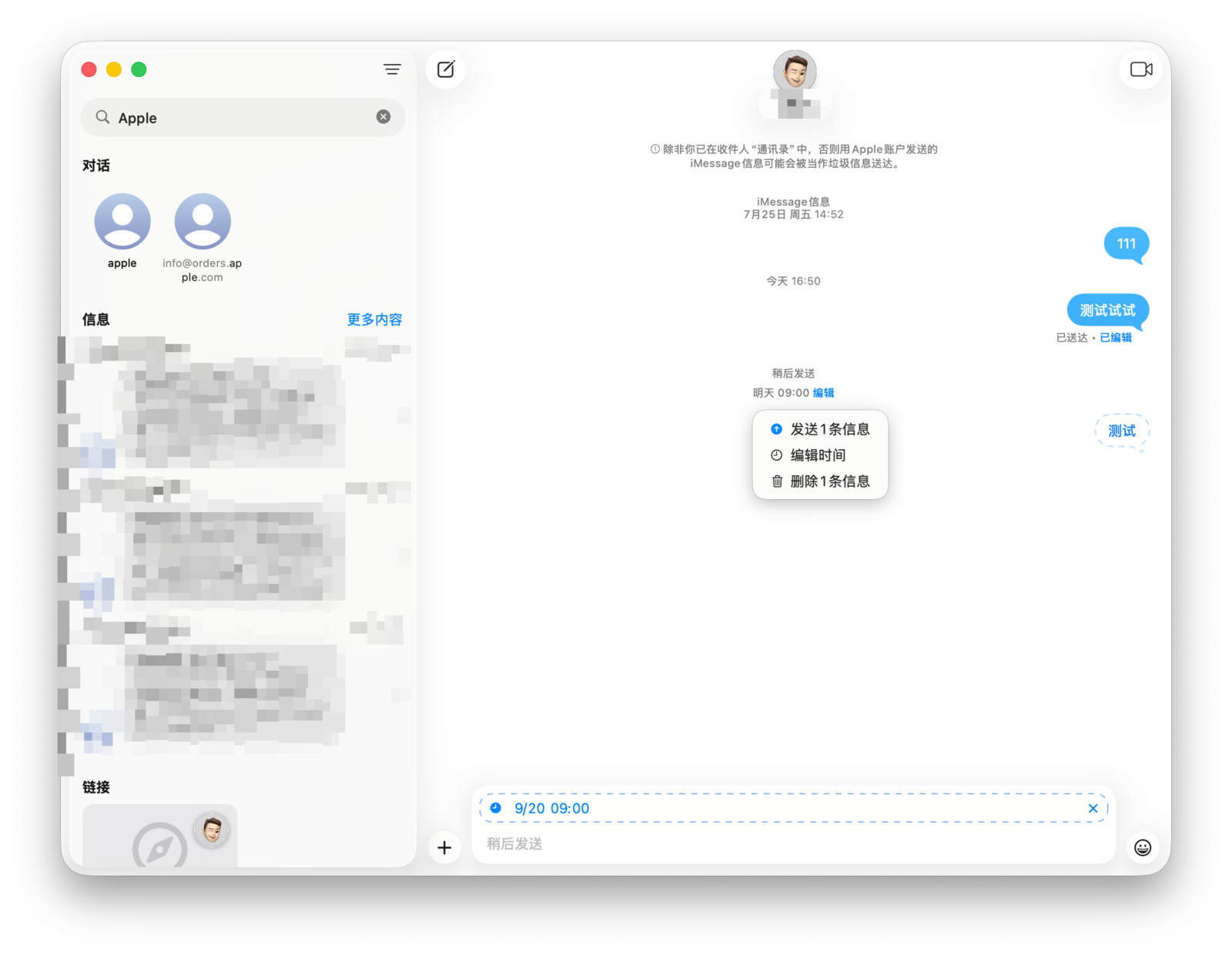
在联系人列表顶部的搜索栏中,你可以通过关键词搜索信息,并配合不同的筛选条件(如联系人、链接、照片、位置)来更快速、准确地定位信息。
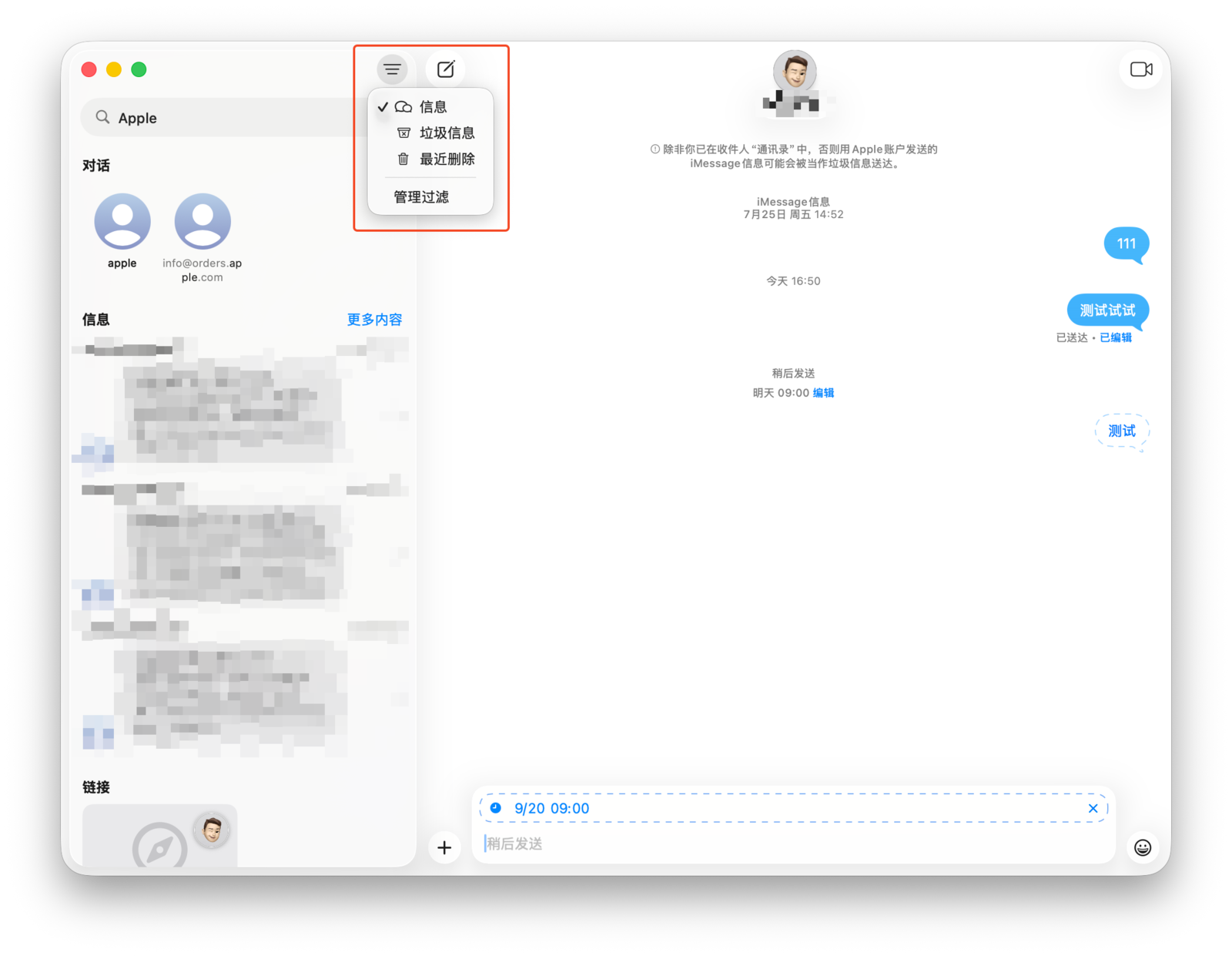
「信息」应用支持回复特定消息。要回复某条信息,可以右键点击该信息的气泡,然后选择「回复」。你的回复会以线索串联的形式出现在对话中,方便追溯上下文。
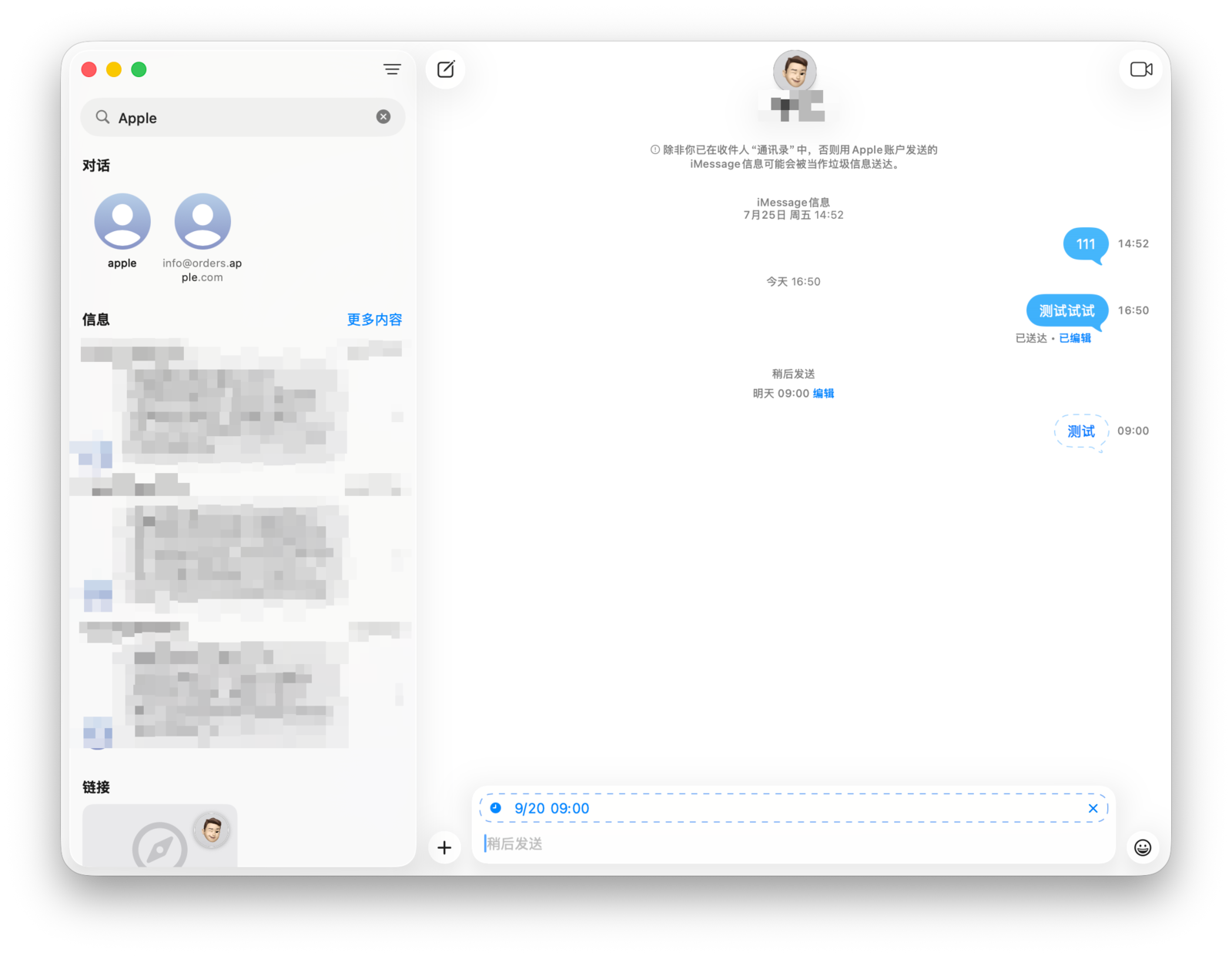
除了文字,iMessage 信息还可以发送语音、贴纸、拟我表情等丰富的内容,甚至支持第三方应用的交互功能。
当输入栏有内容时,点击左侧的 App Store 按钮,选择「#图像」,再切换到「信息效果」,就可以为信息添加爱心、五彩纸屑、镭射光线等全屏特效。发送某些特殊短语(如「恭喜发财」)时,也会自动触发相应的效果。
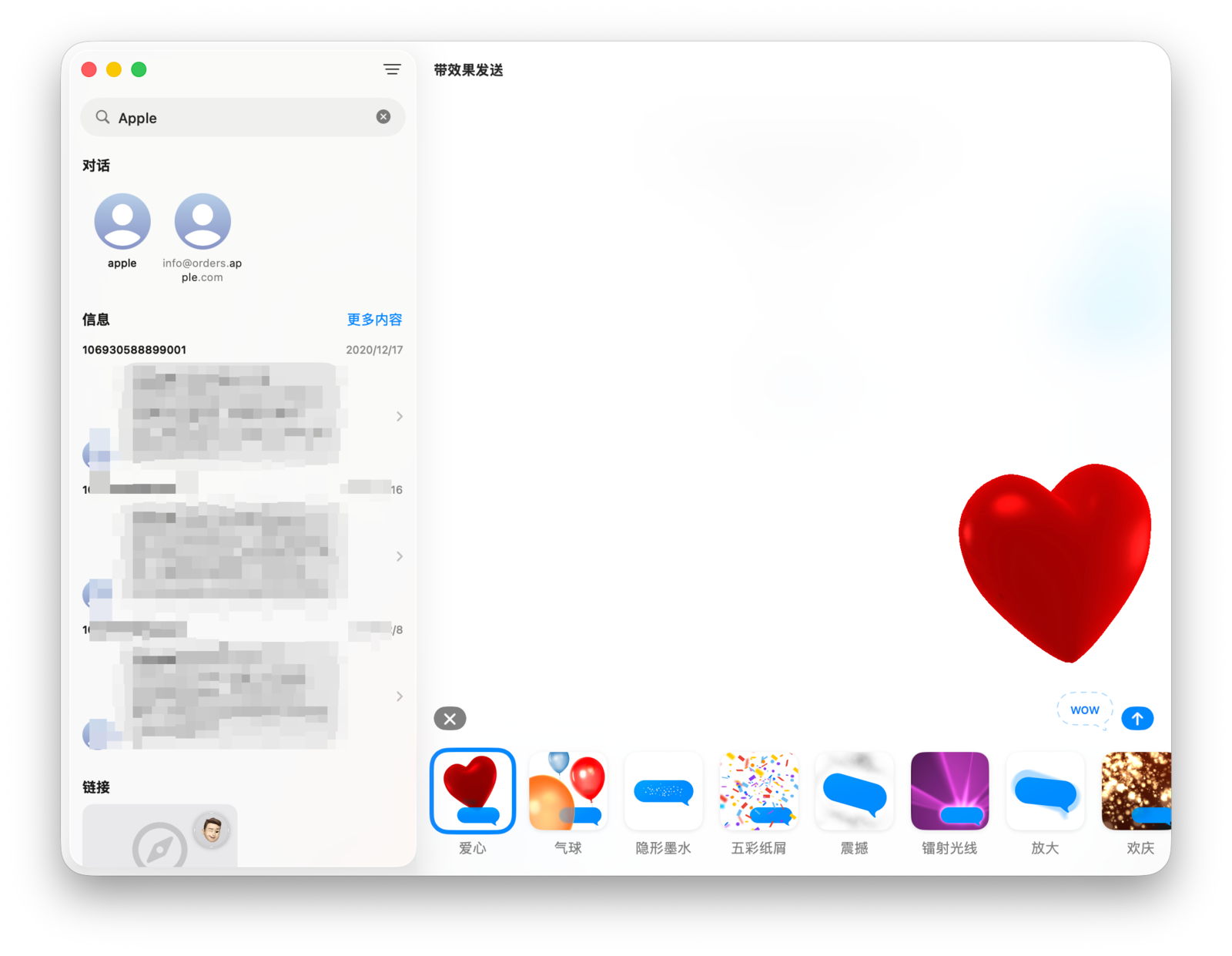
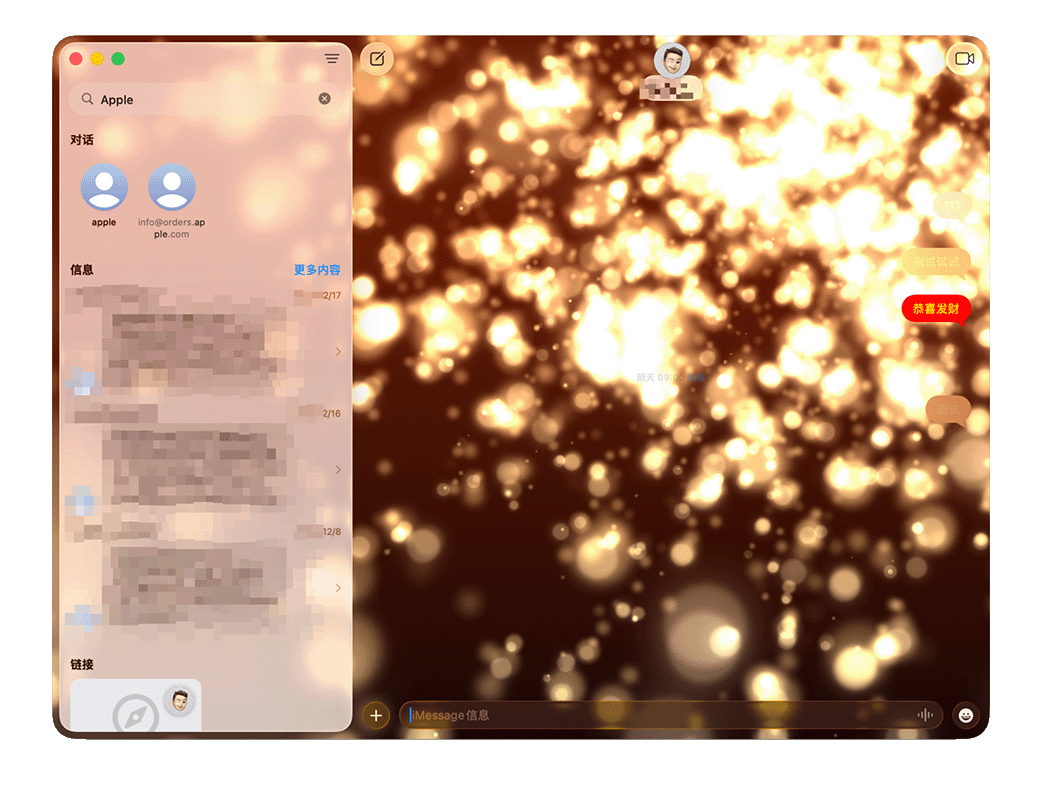
当输入栏为空时,点击右侧的音频按钮即可录制语音。录制完成后,可以试听、删除或直接发送。
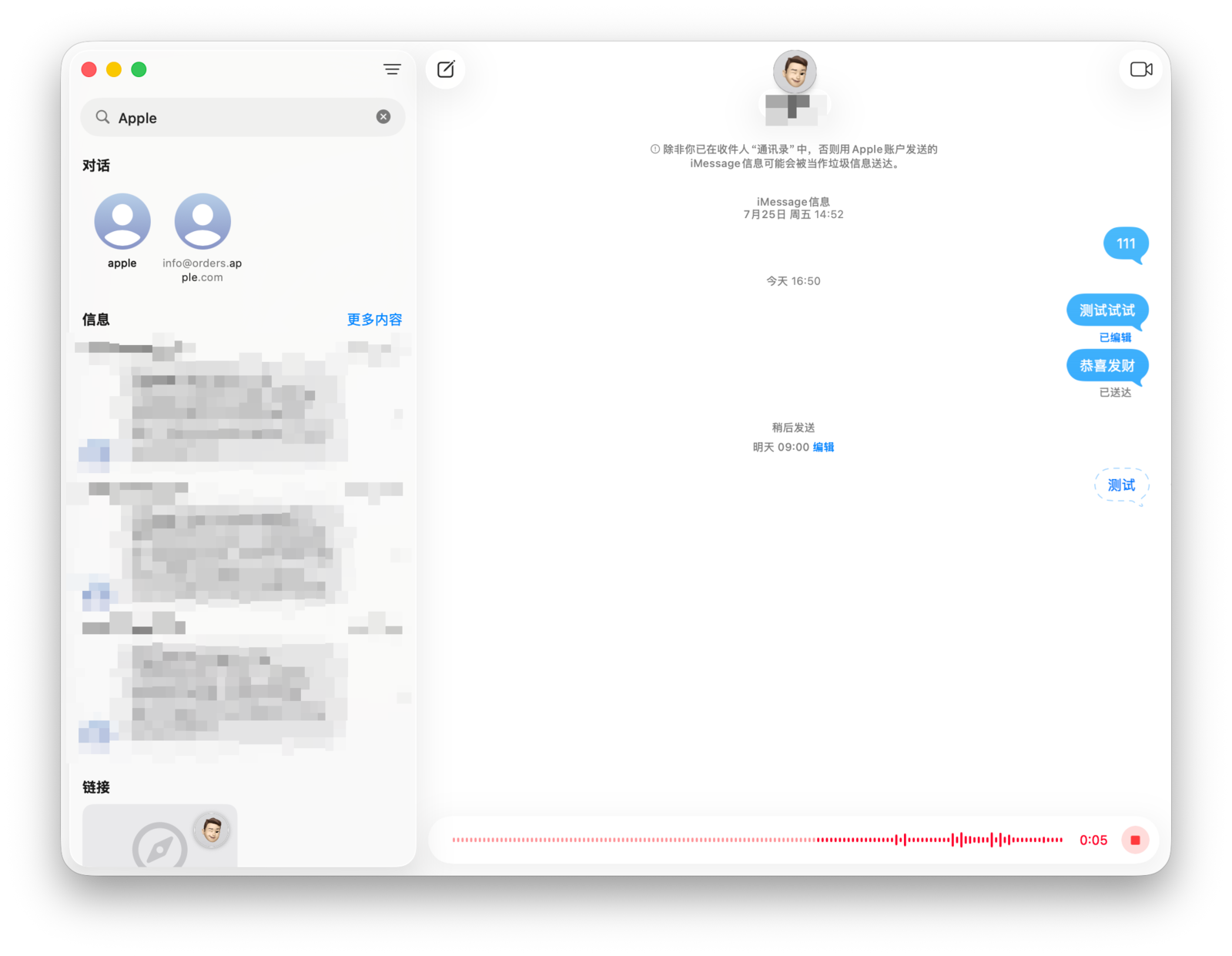
点击输入框左侧的 App Store 按钮,选择「贴纸」,即可使用实况贴纸和拟我表情。
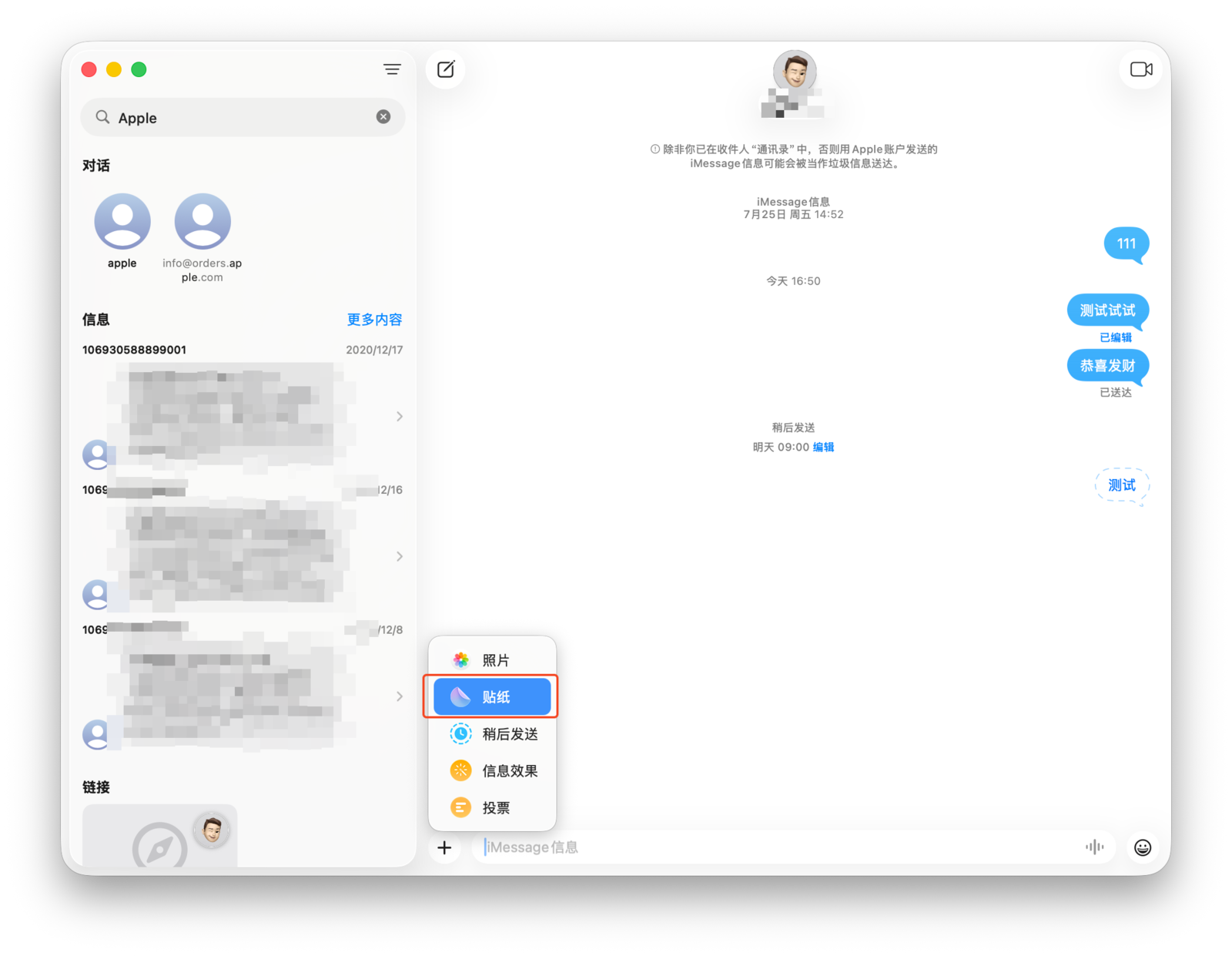
你可以点击「+」号来创建和定制自己的拟我表情形象。创建过程中,前置摄像头会实时捕捉你的面部表情,并展现在虚拟形象上。这个形象不仅可以用在信息中,还能在 FaceTime 通话时作为你的虚拟替身。
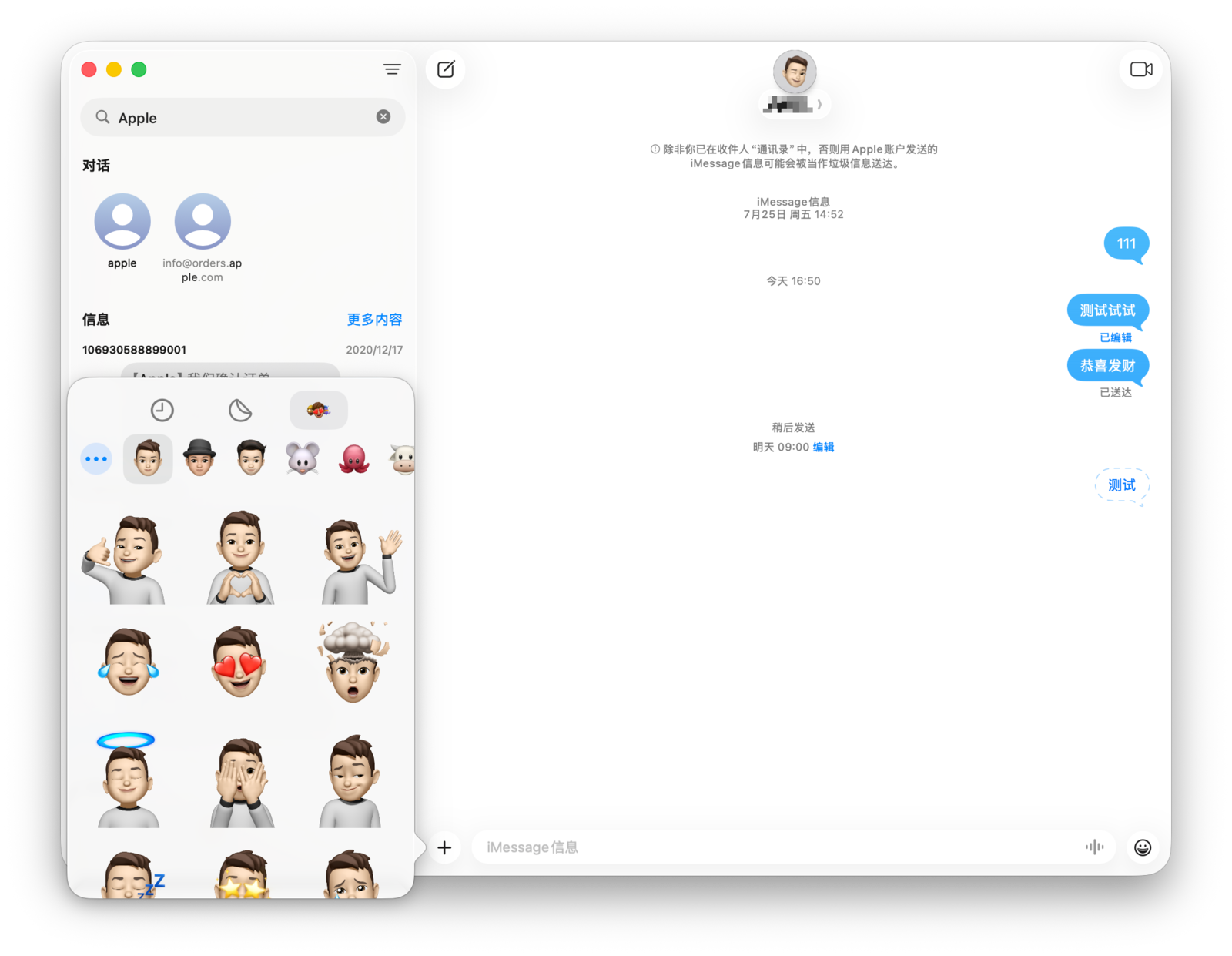
创建新信息时选择多名联系人,即可建立 iMessage 群组。在群聊中,直接输入某位成员的姓名,可以触发类似「@」的提醒功能。
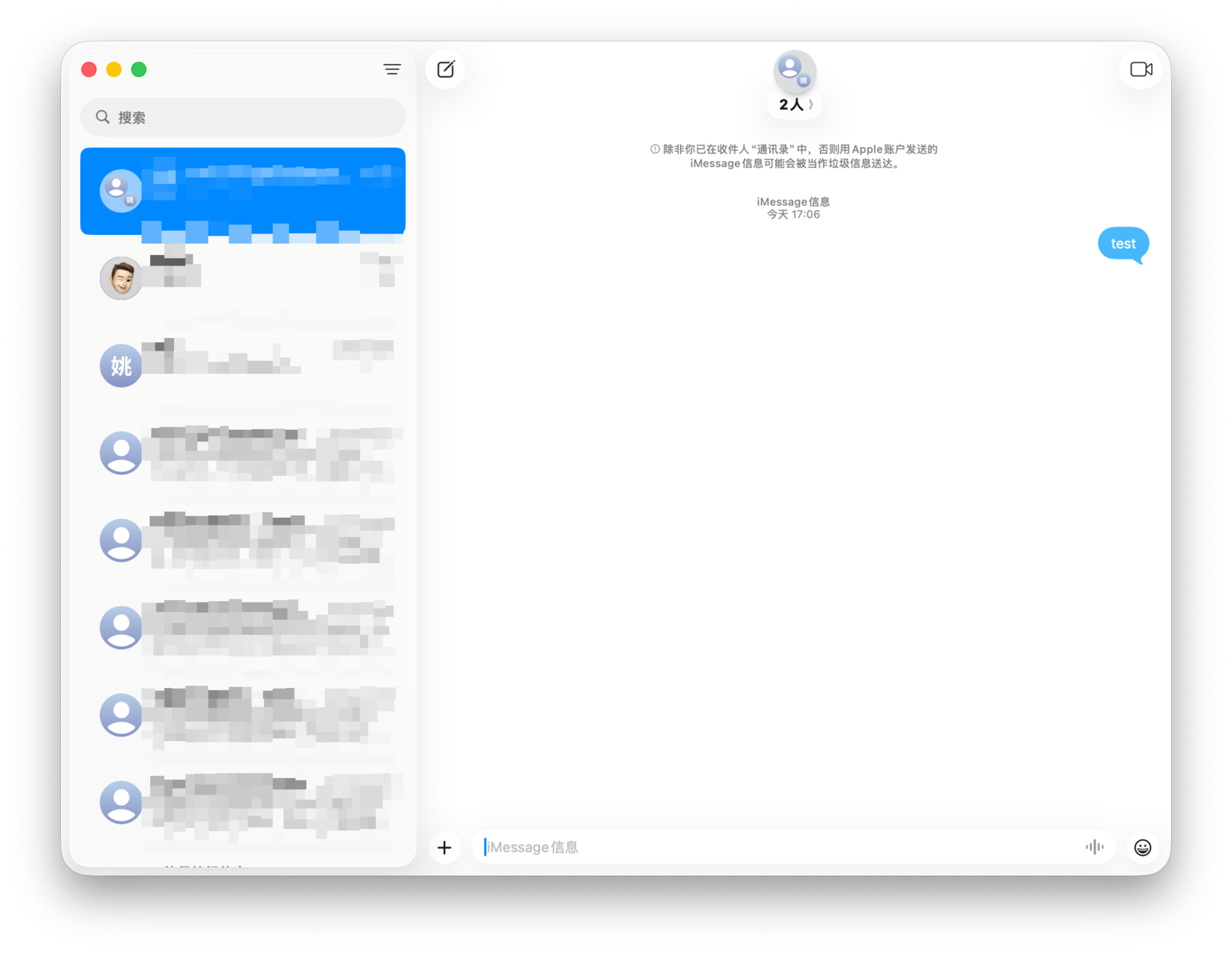
要更改群组头像或查看成员信息,只需点击对话窗口顶部的信息区域即可。
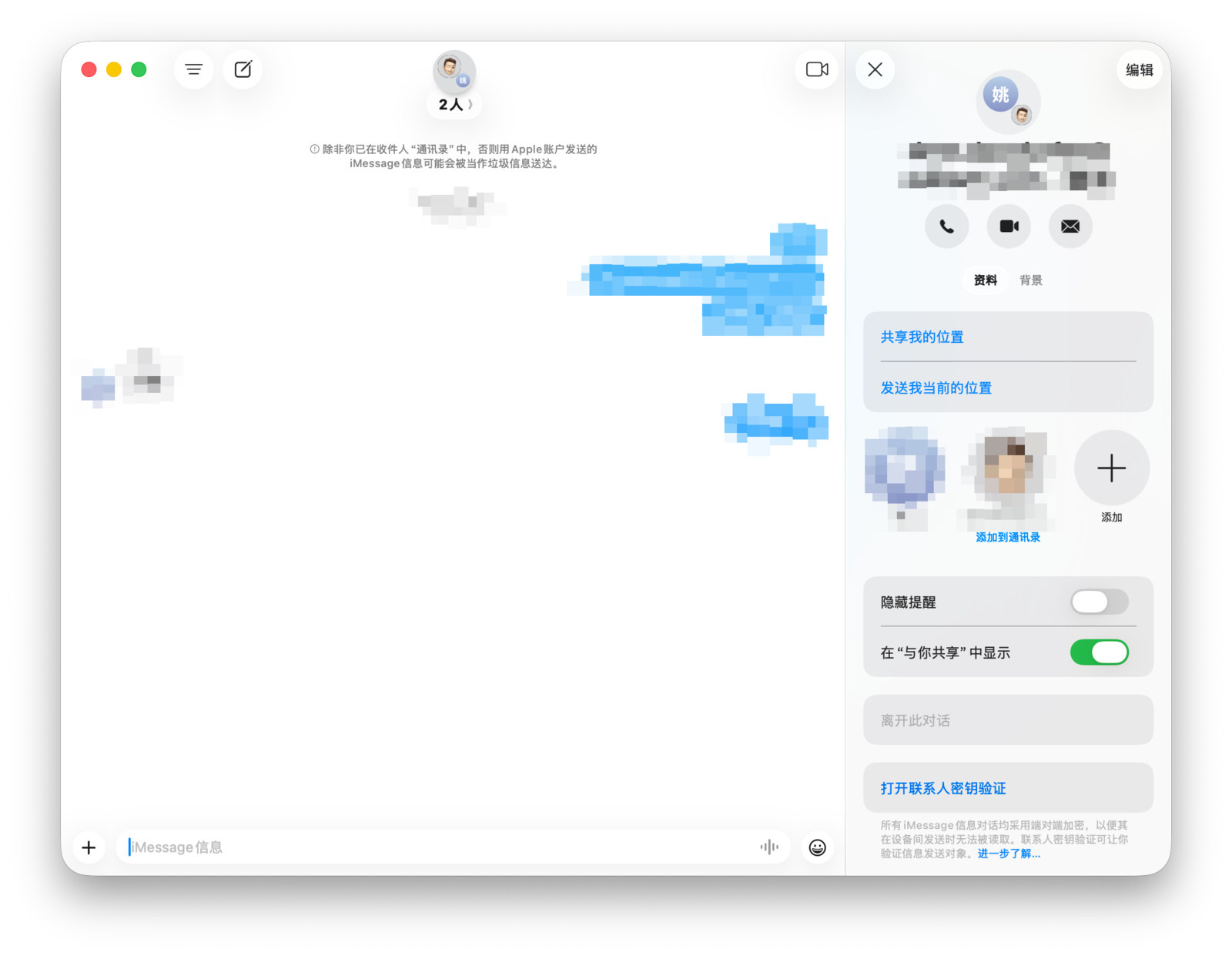
开启已读回执后,对方阅读了你的信息,你会在该信息下方看到「已读」状态及时间。
要为某个联系人单独设置,可以点击对话窗口顶部的信息区域,在详情中勾选或取消「发送已读回执」。
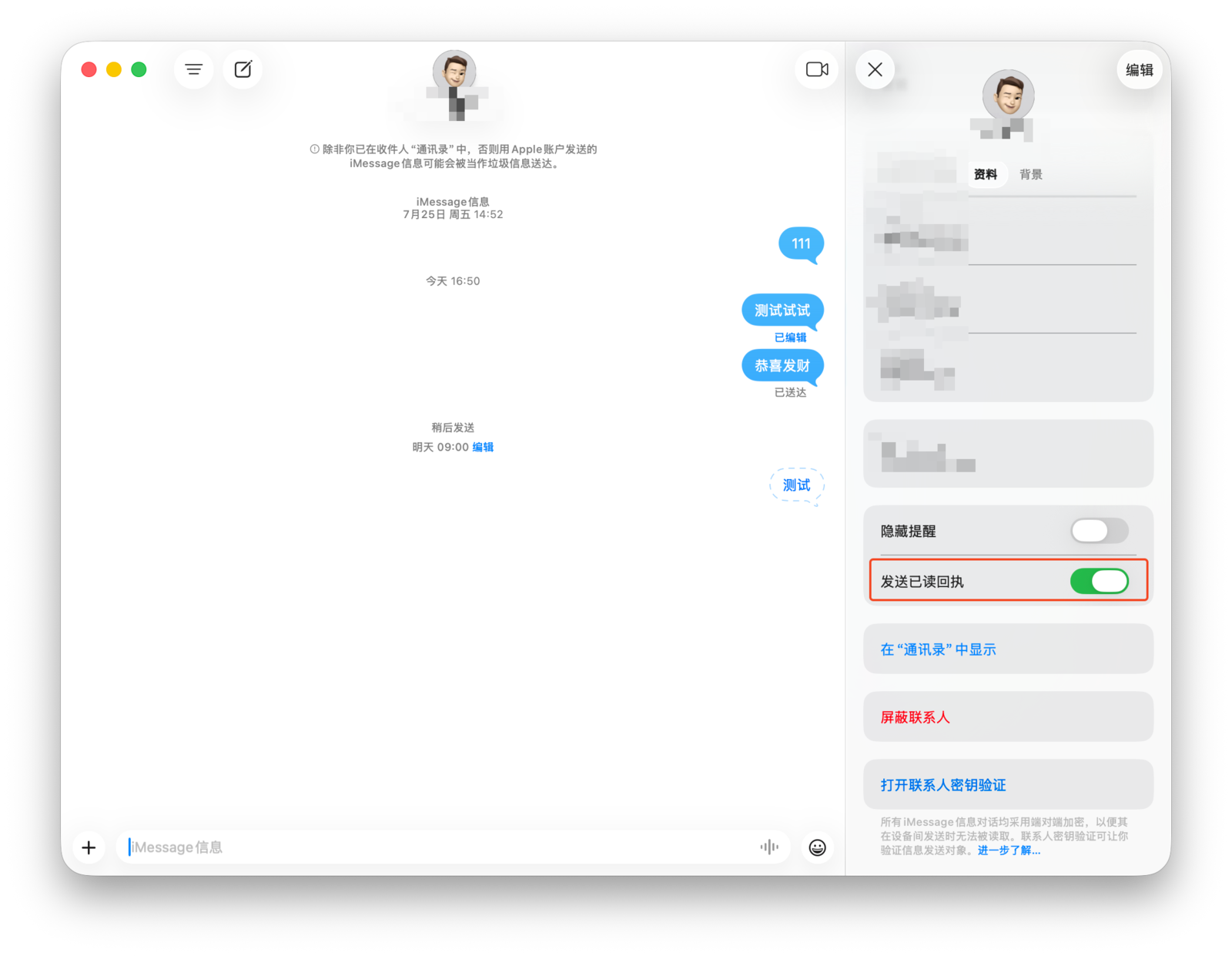
在「信息」>「设置…」的「iMessage 信息」标签页中,你也可以设置一个全局的已读回执开关。
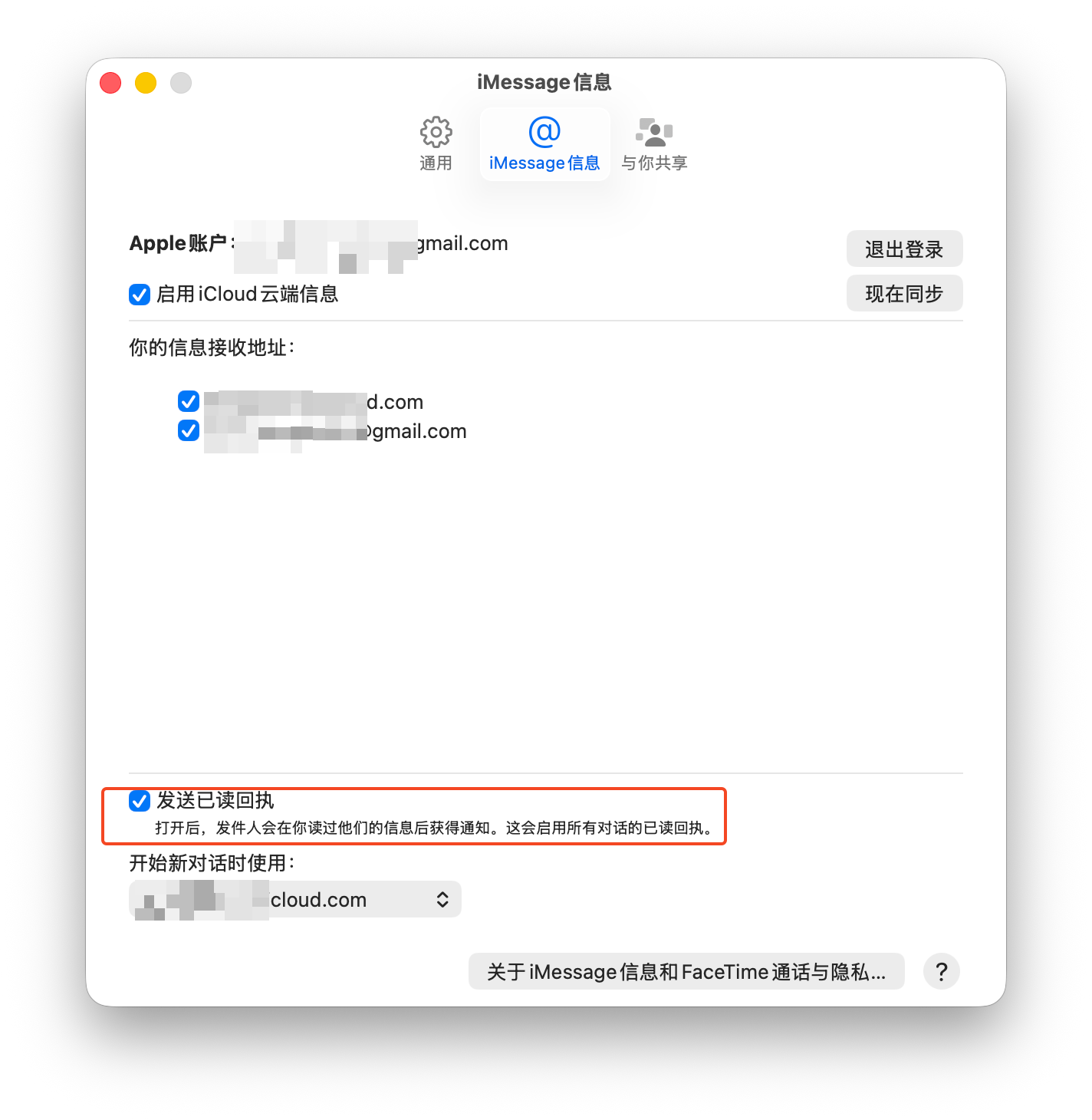
如果对方开启了「专注模式」并允许共享状态,那么你在给他发信息时,会看到「对方已将通知静音」的提示。此时发送的消息不会打扰对方。如果事出紧急,你可以在发送后点击「仍然通知」来强制提醒对方。
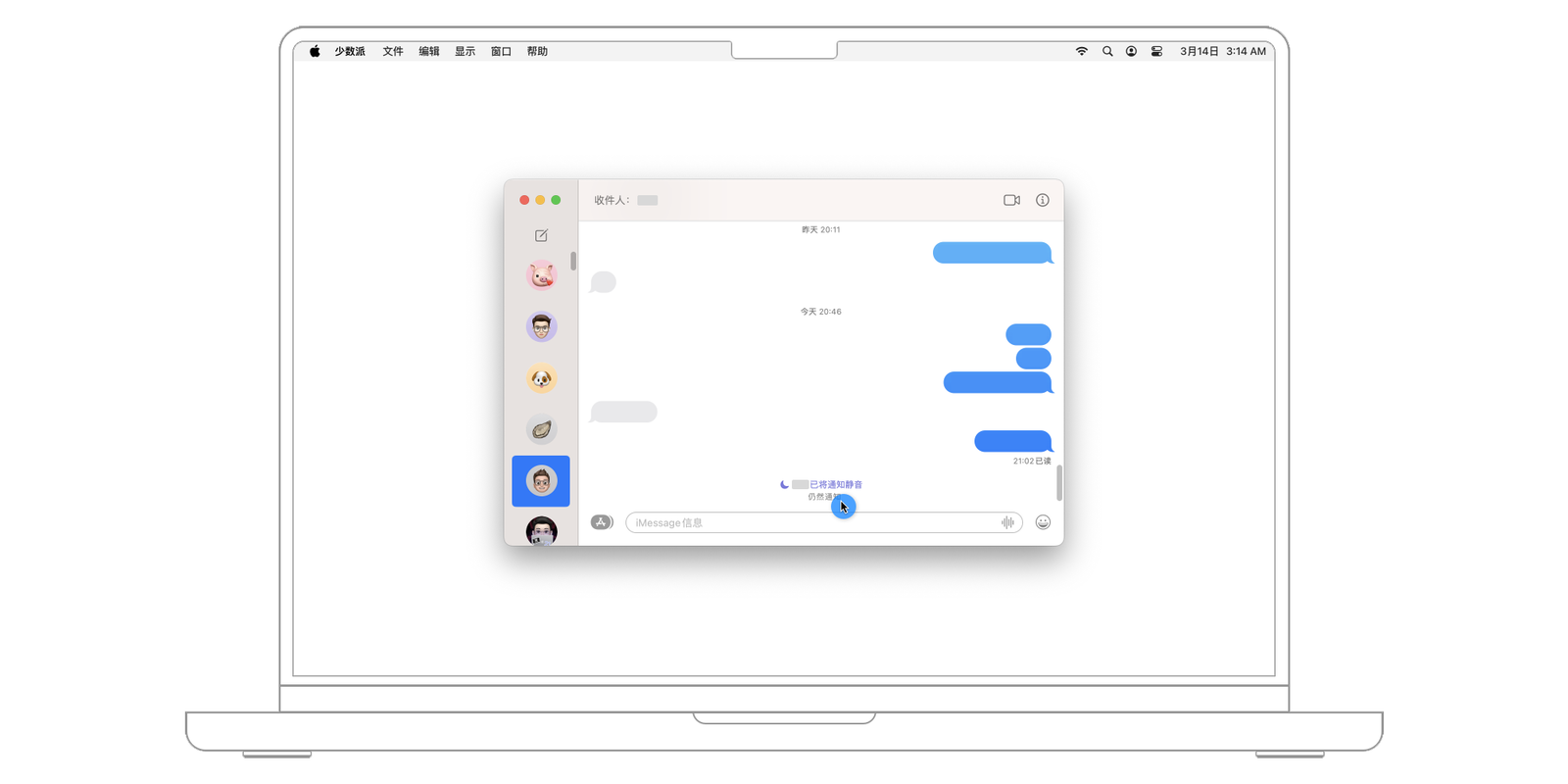
你还可以通过「信息」应用与好友分享实时位置。在聊天窗口中点击顶部的信息区域,然后选择「共享我的位置」,可以选择共享一小时、到当天结束或始终共享。
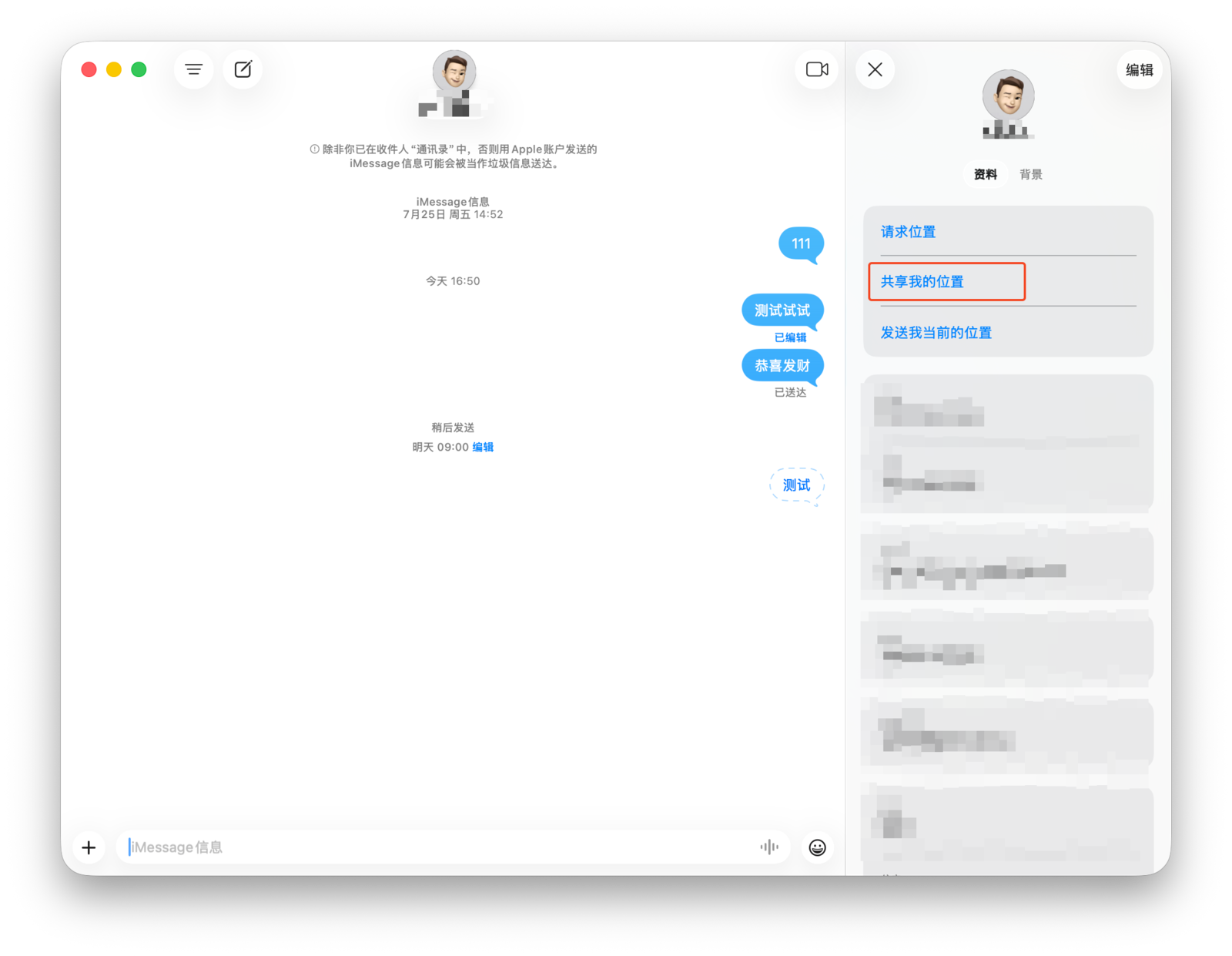
对方收到后,就可以在「查找」应用的「联系人」标签页中看到你的实时位置。
右键点击或长按一条信息气泡,会显示一个快捷菜单。通过「点回」,你可以用爱心、点赞、大笑等表情对信息进行快速回应。
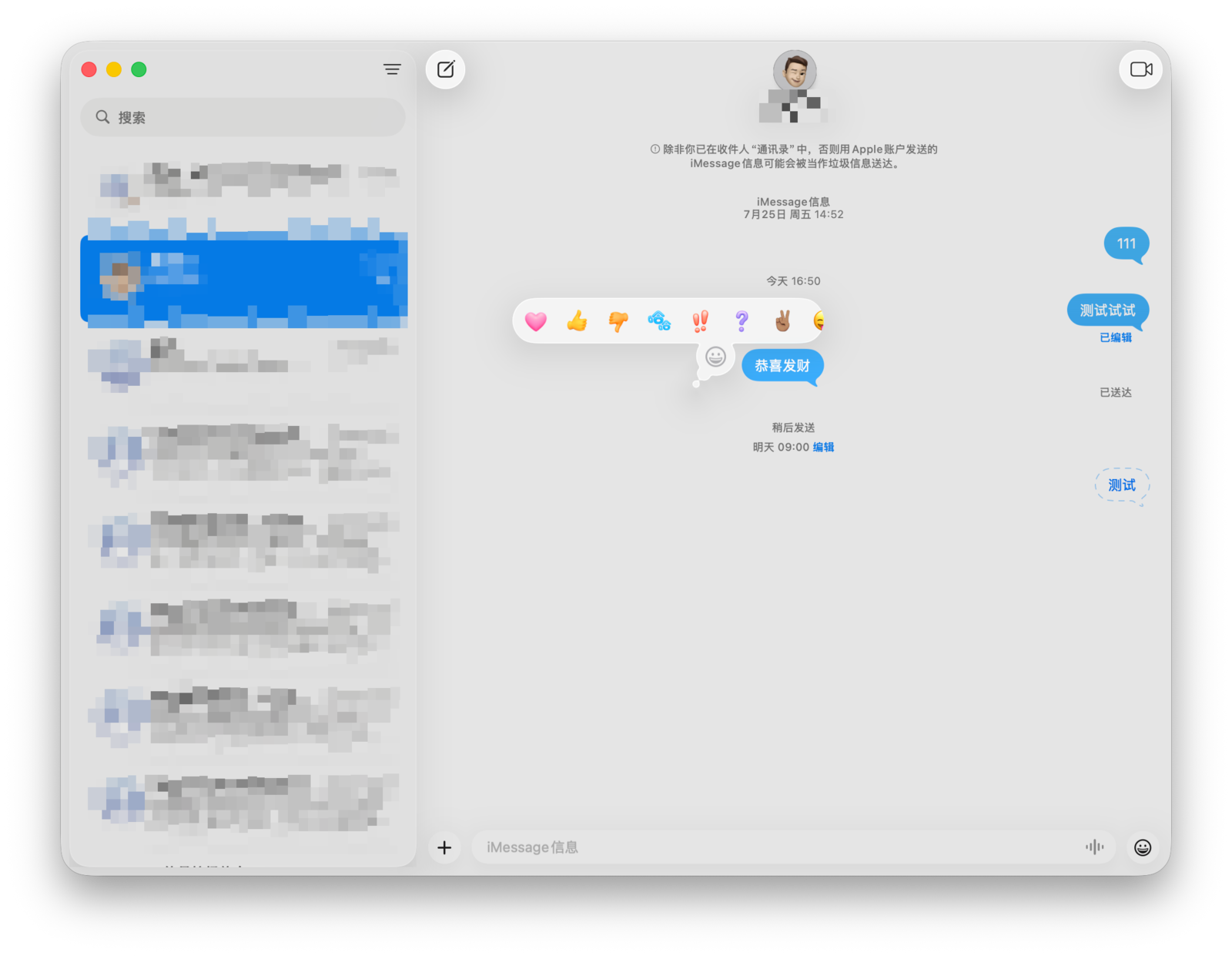
除了「点回」,菜单中还有其他常用选项:
标记为未读:将对话标记为未读状态,方便稍后处理。